Você já restaurou seu telefone Motorola, mas perdeu a senha e o nome de usuário da sua conta do Google? Ou você comprou um telefone Motorola usado sem ter as informações de login corretas para a conta do Google? Esses são problemas comuns de se encontrar. Isso porque a Motorola usa a segurança Google FRP (Factory Reset Protection) para proteger a privacidade e os dados pessoais dos usuários, assim como outros telefones Android. Então, como remover o bloqueio FRP no Motorola? Existe alguma maneira de resolver esse problema? Claro. Neste artigo, você receberá várias maneiras de ignorar o Motorola FRP. Continue lendo para encontrar uma solução rápida e colocar seu Motorola de volta em uso.
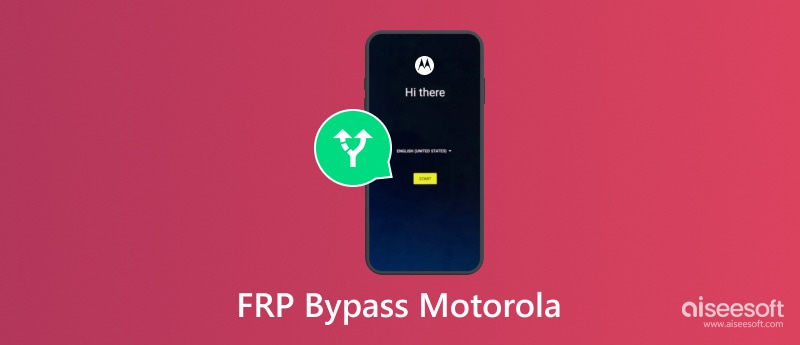
Muitos usuários de Android, incluindo proprietários de celulares e tablets Motorola, enfrentam problemas com o bloqueio da Proteção contra Redefinição de Fábrica (FRP). A FRP (Proteção contra Redefinição de Fábrica) é um recurso de segurança vinculado à conta do Google no dispositivo: após uma redefinição de fábrica, o telefone ou tablet solicitará as credenciais usadas anteriormente antes de poder ser reativado. Se você esqueceu sua conta do Google, comprou um dispositivo Motorola usado que ainda está vinculado ao proprietário anterior ou não consegue passar pela tela de login do Google, precisará lidar com a FRP para recuperar o acesso. Agora, você deve querer saber "Posso ignorar o bloqueio da FRP do Motorola?"
A resposta curta: sim. É possível contornar o Moto FRP em muitos casos, mas a forma como você procede é importante. Aqui, recomendamos o Aiseesoft Android Unlocker, que oferece uma alta taxa de desbloqueio, além de segurança e confiabilidade. Além dele, também apresentamos outros métodos para contornar facilmente o bloqueio do Moto FRP após uma redefinição de fábrica nas seções a seguir.
100% seguro. Sem anúncios.
Desbloqueador Android Aiseesoft é uma ferramenta poderosa para contornar o FRP (Proteção contra Redefinição de Fábrica) em dispositivos Motorola. Ela ajuda você a desbloquear seu telefone de forma rápida e fácil. Após contornar o bloqueio do FRP, você pode acessar totalmente seu smartphone Motorola e, se necessário, fazer login com uma nova conta do Google para usar todos os serviços do Google.

Downloads
Melhor removedor de conta do Google
100% seguro. Sem anúncios.
O Desvio de FRP O processo é simples graças à interface intuitiva e às instruções Passo a Passo do Android Unlocker, tornando simples e seguro remover o bloqueio de FRP do seu dispositivo. Agora, siga-me para remover o bloqueio de FRP do seu celular Moto:
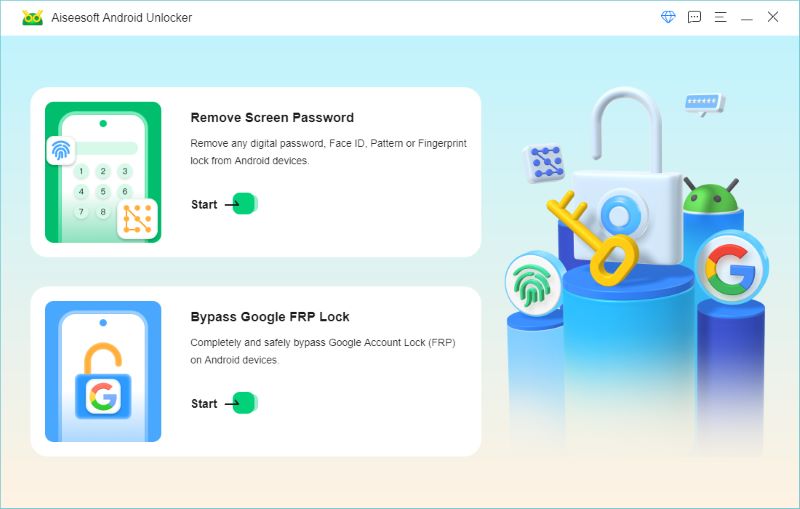
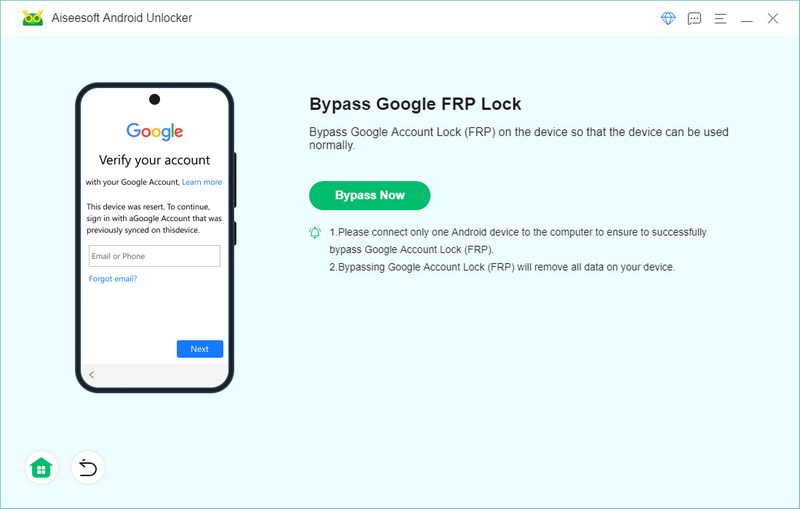
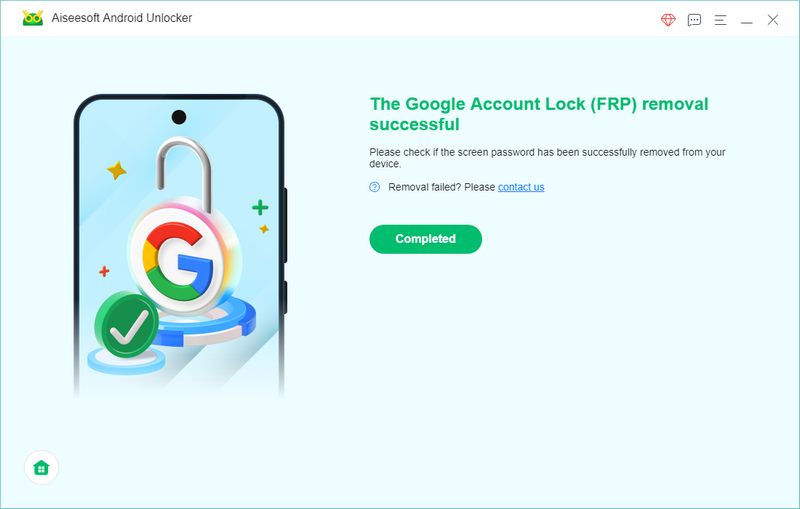
O MotoReaper, criado pela Phonlab Team, foi criado especificamente para executar o bypass de FRP em telefones Motorola. Com o Motoreaper, você pode desbloquear facilmente seu dispositivo Moto do bloqueio de FRP do Google sem precisar atualizar seu telefone. Além disso, é totalmente gratuito para baixar e usar. Vamos analisar o detalhamento do método de bypass de FRP.
PRÓS
CONTRAS
O método "Chamada de Emergência" historicamente se refere a tentativas de explorar vulnerabilidades na interface de chamada de emergência do Android ou em fluxos de sistema relacionados para acessar temporariamente partes de um dispositivo. Ele pode ajudar você a contornar o Motorola FRP no Android 5.0 ou versões anteriores sem um serviço pago e não requer hardware.
PRÓS
CONTRAS
Você pode ignorar o Motorola FRP por meio de uma chamada de emergência, mas o processo leva algum tempo para ser concluído.
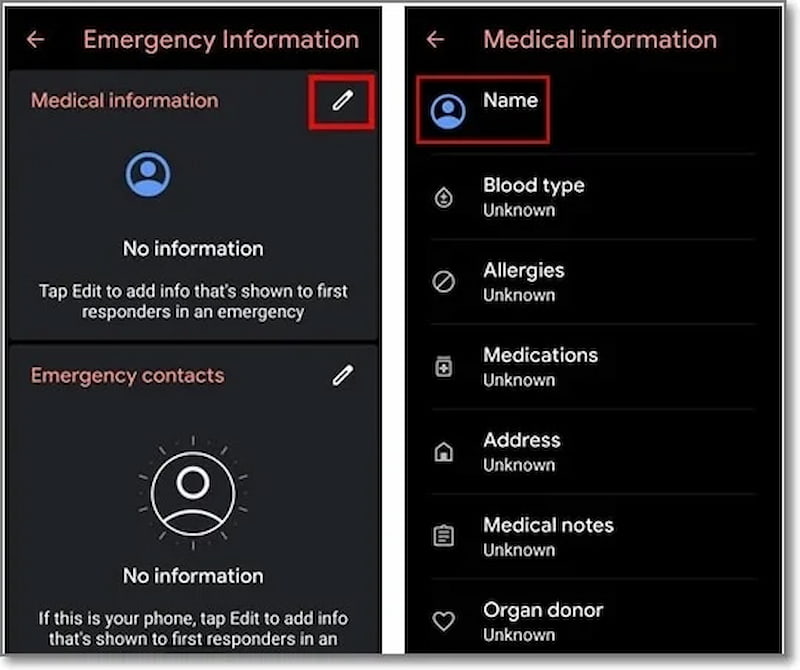
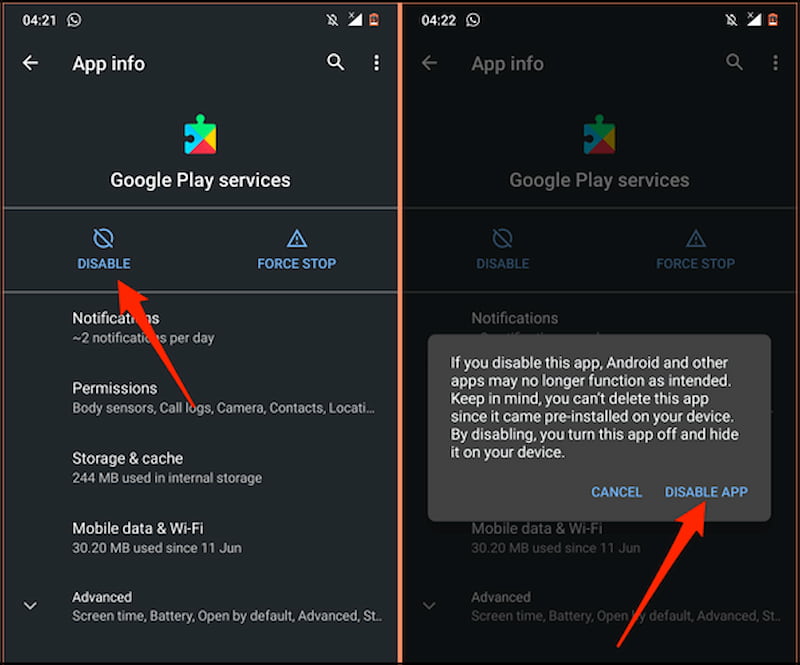
A ferramenta FRP APK é outra maneira de burlar o bloqueio do Motorola sem usar um computador. É fácil de usar e está disponível gratuitamente em todos os smartphones Android. Trata-se de um aplicativo que pode ser instalado a partir de uma mídia externa para interagir com os menus de configuração ou configurações do dispositivo em dispositivos muito antigos e sem patches. Dessa forma, ele pode remover o bloqueio do FRP do Motorola sem as credenciais originais do Google.
PRÓS
CONTRAS
Se você conseguir ignorar o FRP no Motorola, poderá optar por desativar o FRP para evitar esse problema para sempre. Aqui está um breve guia para desativar o FRP no seu Motorola.
Por que existe uma trava de FRP?
FRP é um recurso de segurança no Android projetado para impedir que qualquer pessoa use seu dispositivo se eles executarem à força uma redefinição de fábrica não confiável no dispositivo. RFP é um meio de evitar roubo. Mas você pode desbloqueie seu bloqueio de padrão sem uma redefinição de fábrica.
Qual é a senha para a ferramenta Motorola FRP?
Os dispositivos Motorola têm senhas diferentes dependendo da operadora. Para dispositivos Sprint e T-Mobile, a senha normalmente é "1234", enquanto para dispositivos AT&T e Verizon, frequentemente é "1111".
Como desabilitar o FRP antes de redefinir?
Clique em Dispositivos na barra lateral do menu. Em seguida, clique no dispositivo para o qual deseja definir o status do FRP. Clique em Ações > Definir proteção de redefinição de fábrica. Por fim, escolha Desativar FRP.
Conclusão
Para resumir, este artigo é um guia completo sobre como remover o bloqueio FRP no Motorola, abrangendo opções para PC e outros dispositivos, para que você conheça todas as rotas disponíveis. Embora existam alguns truques para outros dispositivos, eles costumam ser mais lentos, mais arriscados ou funcionam apenas em celulares antigos e sem patches. Se você possui o dispositivo e tem um computador disponível, o Aiseesoft Android Unlocker é nossa principal recomendação: ele oferece uma solução rápida, confiável e fácil de usar (download gratuito) e evita os perigos de APKs anônimos ou hacks de fóruns.
100% seguro. Sem anúncios.

Compatível com todas as versões do sistema operacional Android, este desbloqueador oferece uma maneira fácil e segura de remover qualquer tipo de bloqueio de tela e ignorar o FRP rapidamente.
100% seguro. Sem anúncios.